
Zadnje ažurirano dana

Ako ste roditelj i pretplatite se na HBO Max, možete ograničiti sadržaj samo na prilagođen djeci koristeći roditeljski nadzor na HBO Maxu. Ovaj vodič objašnjava kako.
Ako ste Max pretplatnik (bivši HBO Max) i imate malu djecu, možda biste trebali koristiti roditeljski nadzor na Maxu. Ugrađena opcija za sigurnost djece omogućuje vam sigurno blokiranje neprikladnog sadržaja.
Neki od najviše popularne emisije na Max namijenjeni su odraslima, ali Max uključuje tisuće sati programa prilagođenog djeci. Roditeljski nadzor pomoći će vam ograničiti ono što vaše dijete gleda na HBO-u na temelju ocjena sigurnosti sadržaja.
Ako trebate način da svom djetetu dopustite da gleda Ulicu Sesame, ali ne Igru prijestolja, stvaranje dječjeg računa na Maxu vaše je najbolje rješenje.
Kako dodati dječji profil na Maxu (bivši HBO Max)
Jedan od najboljih načina za početak je dodavanje a dječji profil na HBO Max. Početna stranica vašeg djeteta prikazivat će sadržaj za mlađu djecu između dvije i devet godina. Dodavanje dječjeg profila jednostavno je nakon prijave i izrade sigurnog PIN-a.
Bilješka: Ovaj članak koristi snimke zaslona iz Max web verzija, ali koraci su gotovo isti za korištenje mobilne aplikacije ili televizije.
Za izradu PIN-a na Maxu:
- Ako već niste, prijavite se na Maks i otvoriti postavke.

- Idite do Roditeljski nadzor s popisa opcija i kliknite Uredi.
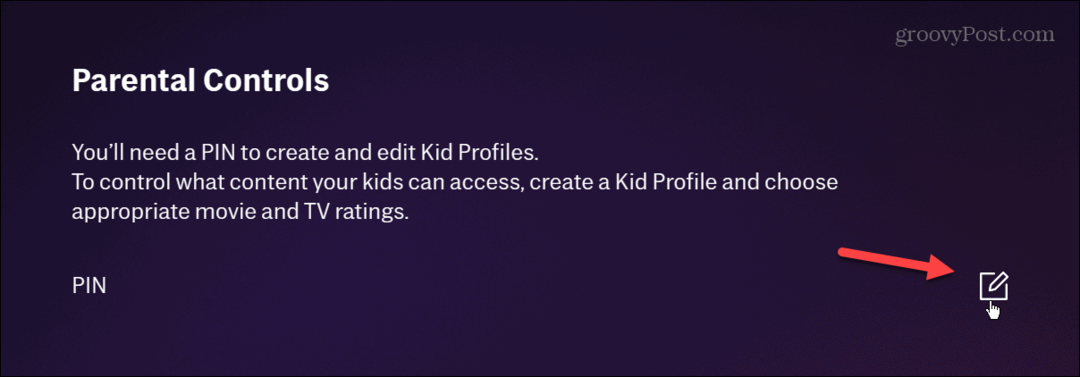
- Unesite četveroznamenkasti broj PIN.
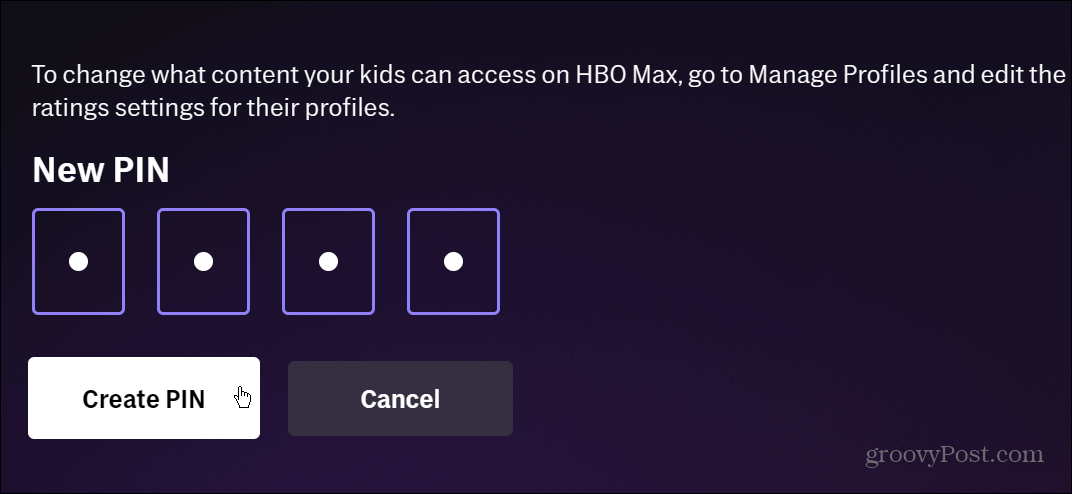
- Izaberi u redu nakon izrade (ili promjene) vašeg PIN-a.
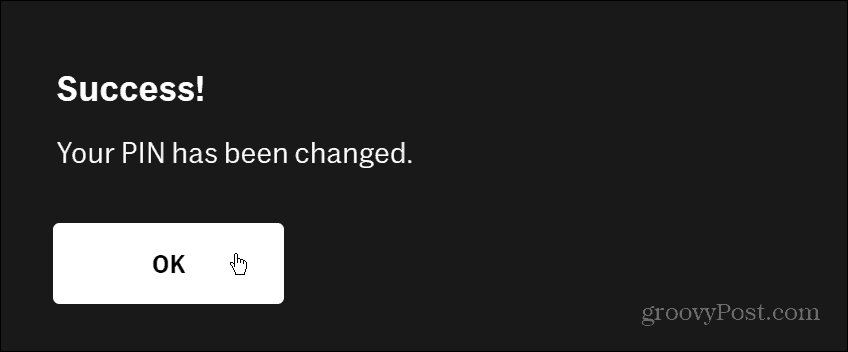
- Zatvoriti postavke i vratite se na Dom zaslon.
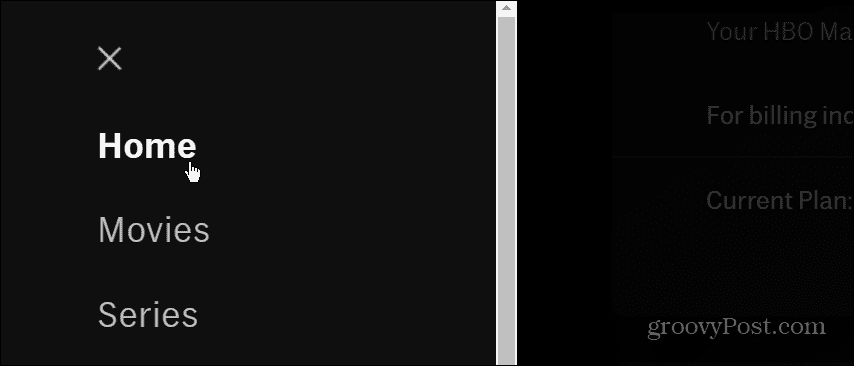
- Kliknite ispod svog profila Dodaj Kid.
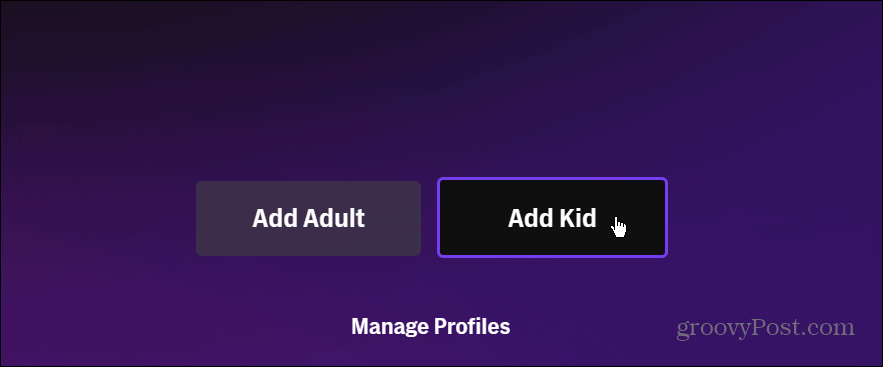
- Odaberite profilna slika odabrati lik za djecu s HBO-a.
Bilješka: Za dodavanje fotografije upotrijebite mobilnu aplikaciju na telefonu ili tabletu.
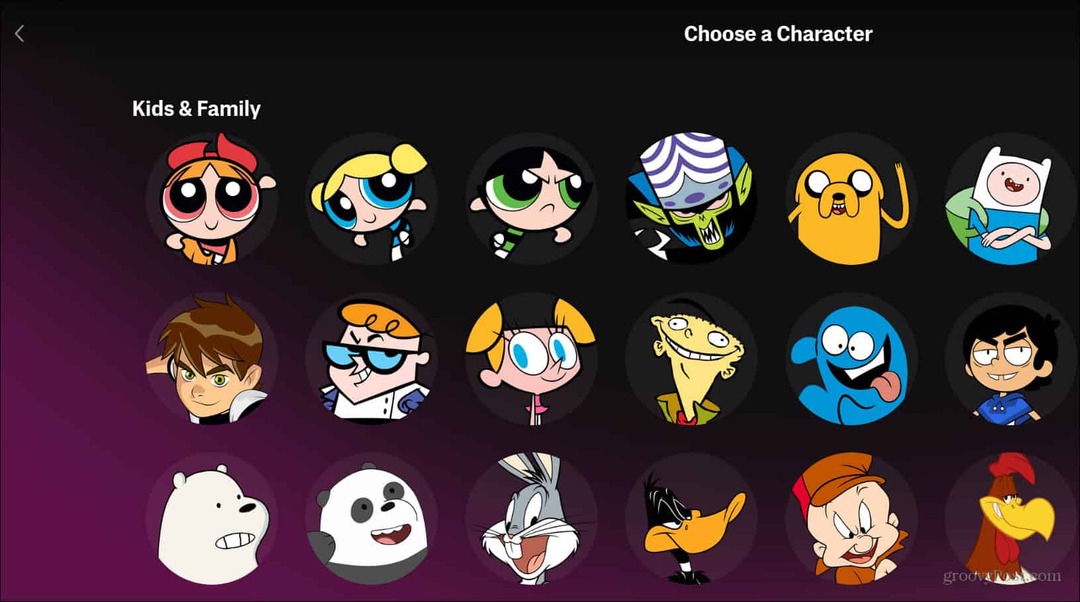
- Odaberite a tema za profil upišite a Ime za račun unesite a Datum rođenja, a zatim kliknite Sljedeći.
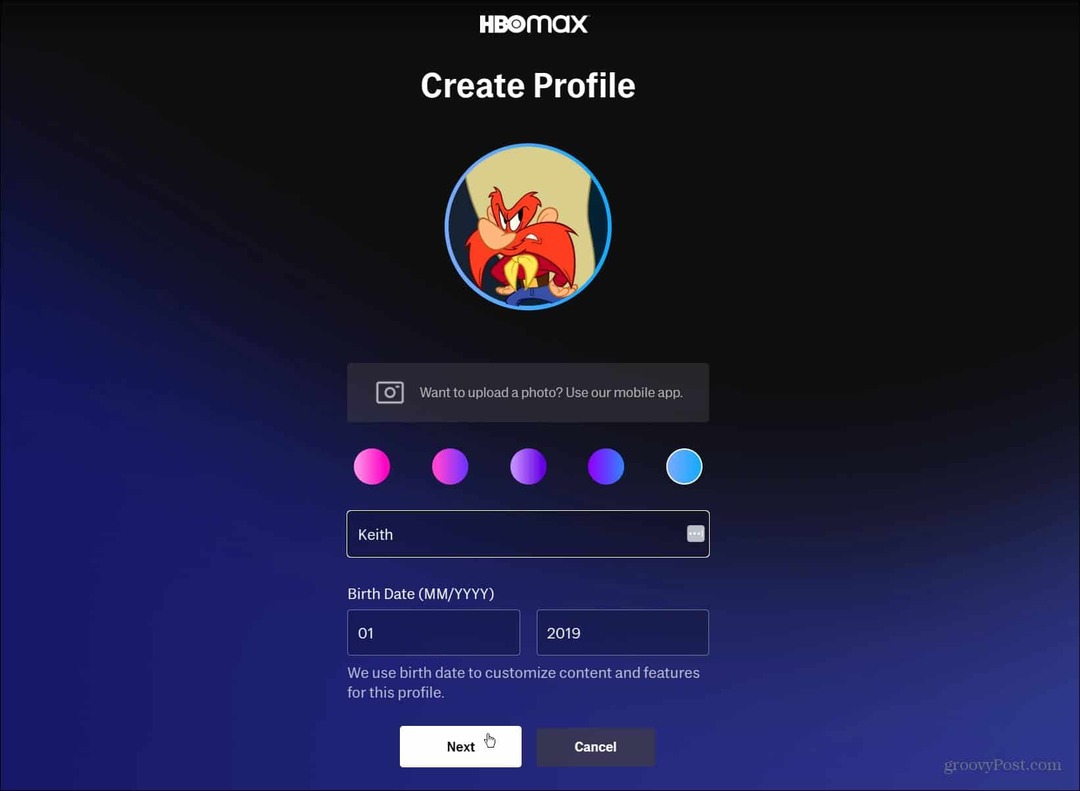
- Postavite maksimalnu ocjenu kojoj vaše dijete može pristupiti. Na primjer, možete birati između G do NC-17 za filmove i TV-Y do TV-MA za televizijske programe.
- Osigurati Zahtijevaj PIN za promjenu profila je uključeno tako da vaše dijete ne može pristupiti sadržaju koji gledate.
- Klik Uštedjeti.
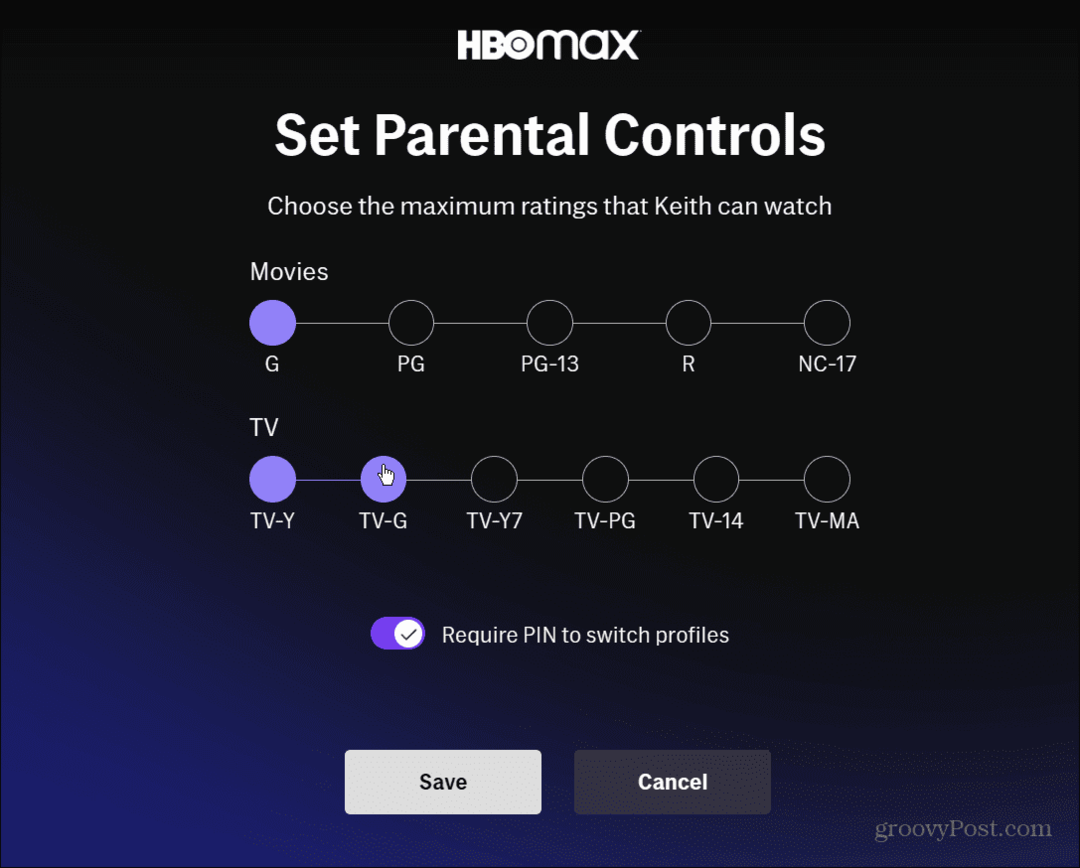
- Bit ćete preusmjereni na zaslon za prijavu, gdje ćete pronaći novi profil djeteta pored svog. Dječji profil će prikazati ikonu lokota koja označava da je zaključan.
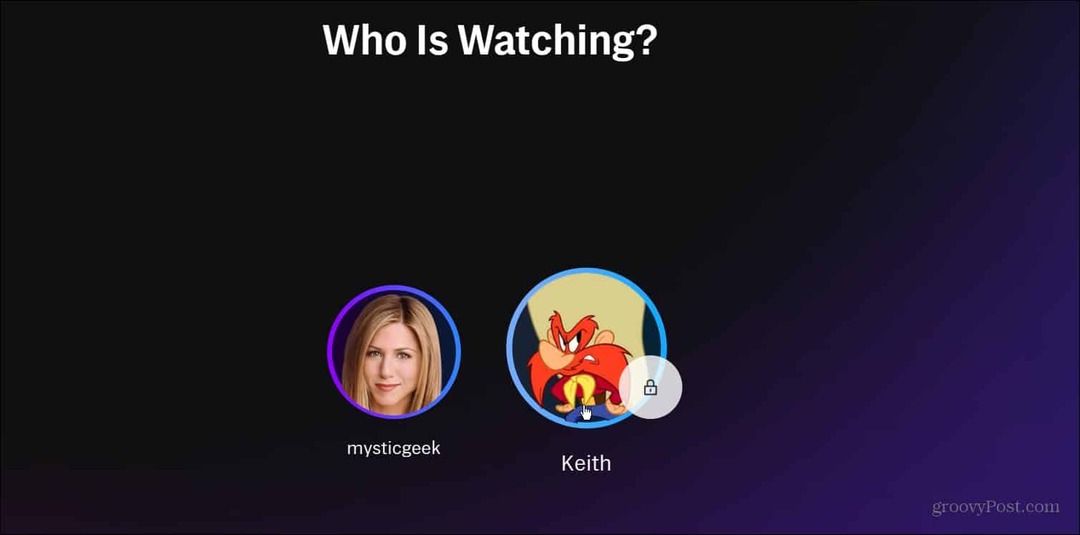
- Odabir dječjeg profila prikazat će sadržaj primjeren dobi (mnogo Ulice Sesame i Looney Tunes) za preglede i odabir emisija.
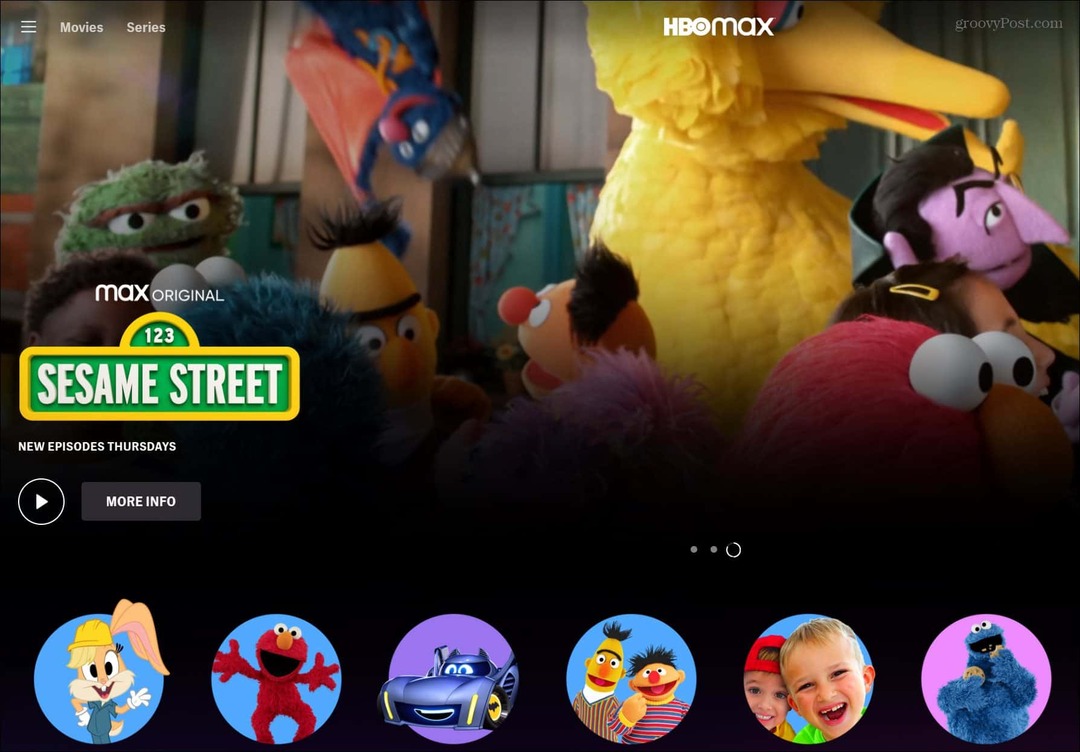
- Prikazat će se ekran s PIN-om ako vaše dijete pokuša pristupiti vašem profilu ili sadržaju koji niste dopustili. Ako zaboravite PIN, možete ga resetirati putem e-pošte vama kao roditelju.
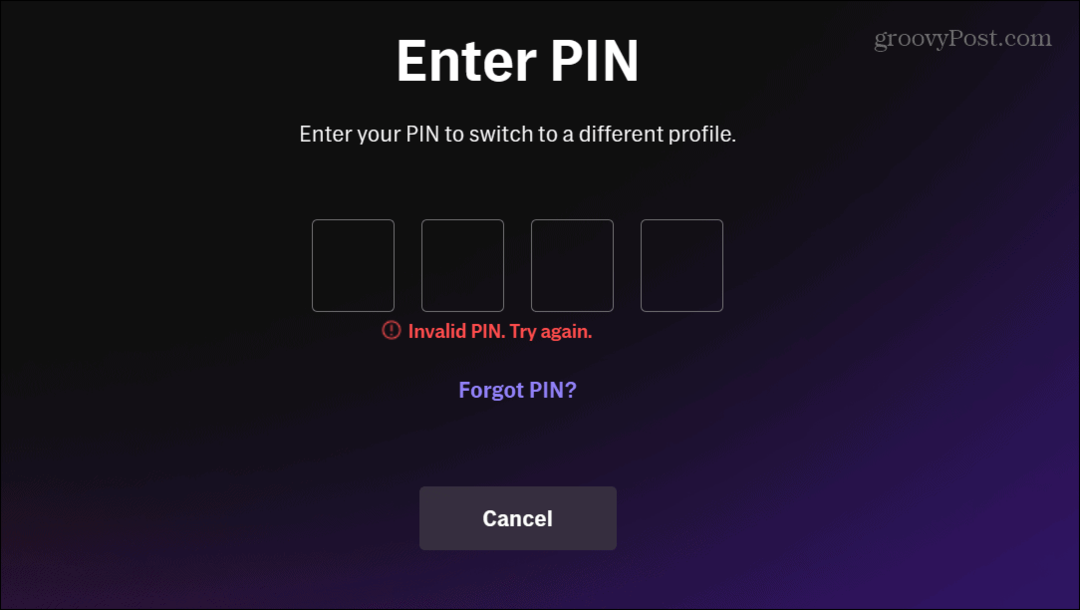
Kako promijeniti postavke dječjeg računa na HBO Max
Postavke HBO Max dječjeg računa možete dodatno promijeniti. Na primjer, ne možete promijeniti dječji profil u profil za odrasle, ali možete kontrolirati vrstu sadržaja koju vaše dijete vidi.
Za promjenu postavki dječjeg profila na HBO Maxu:
- Pritisnite ikonu svog profila i odaberite Promjena profila.
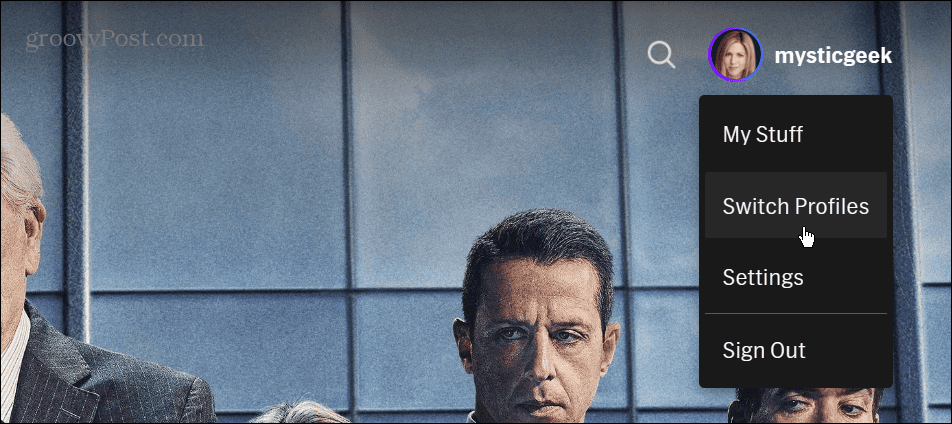
- Klik Upravljanje profilima na dnu ekrana.
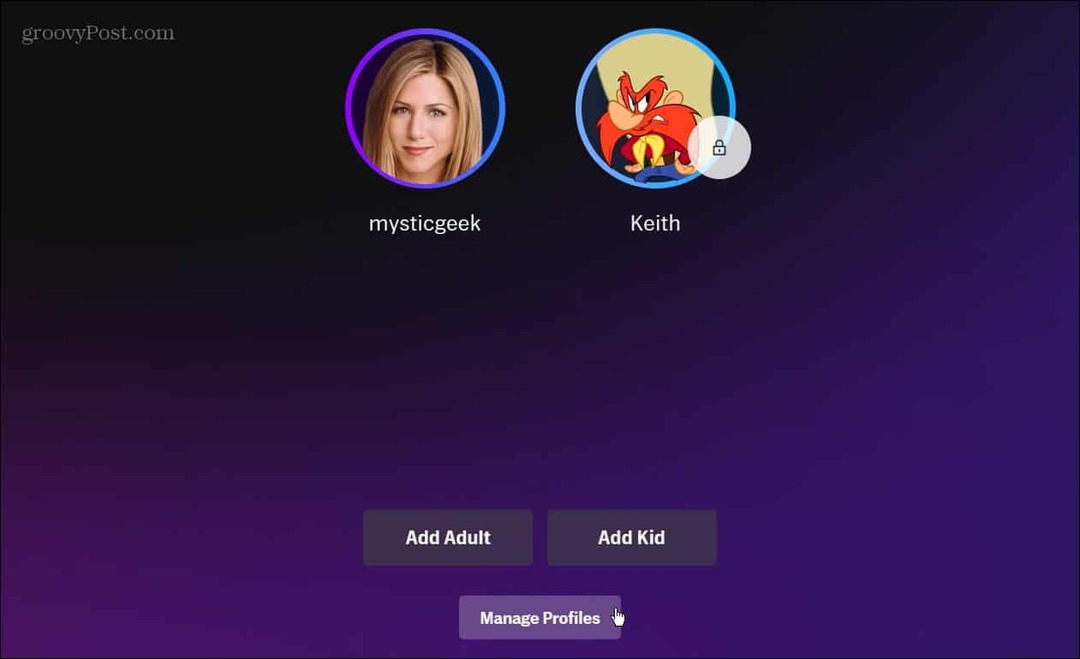
- Odaberite Dječji račun želite upravljati.
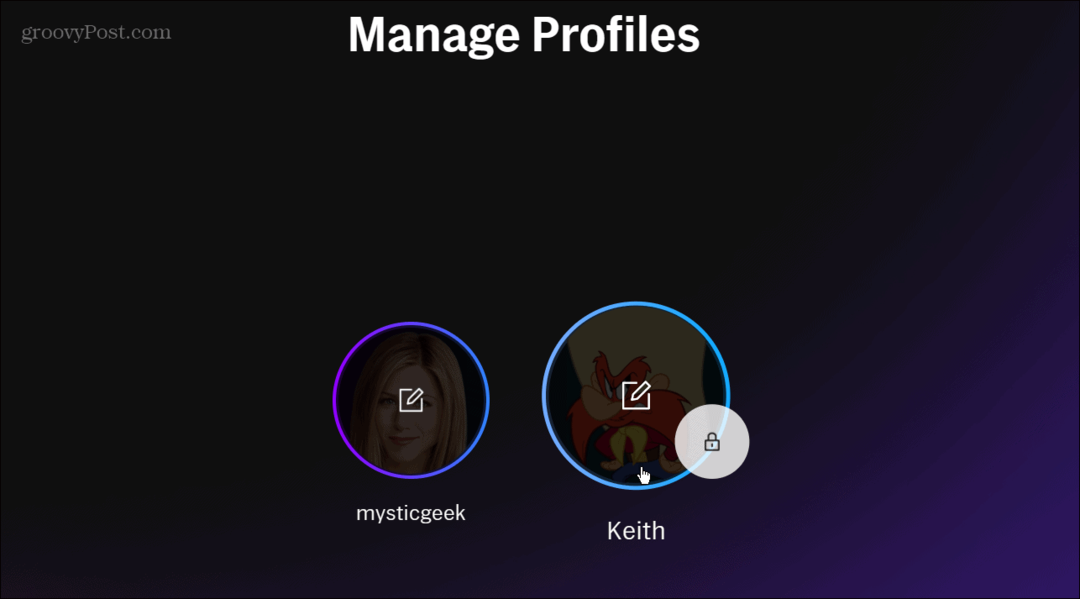
- Unesite svoje PIN.
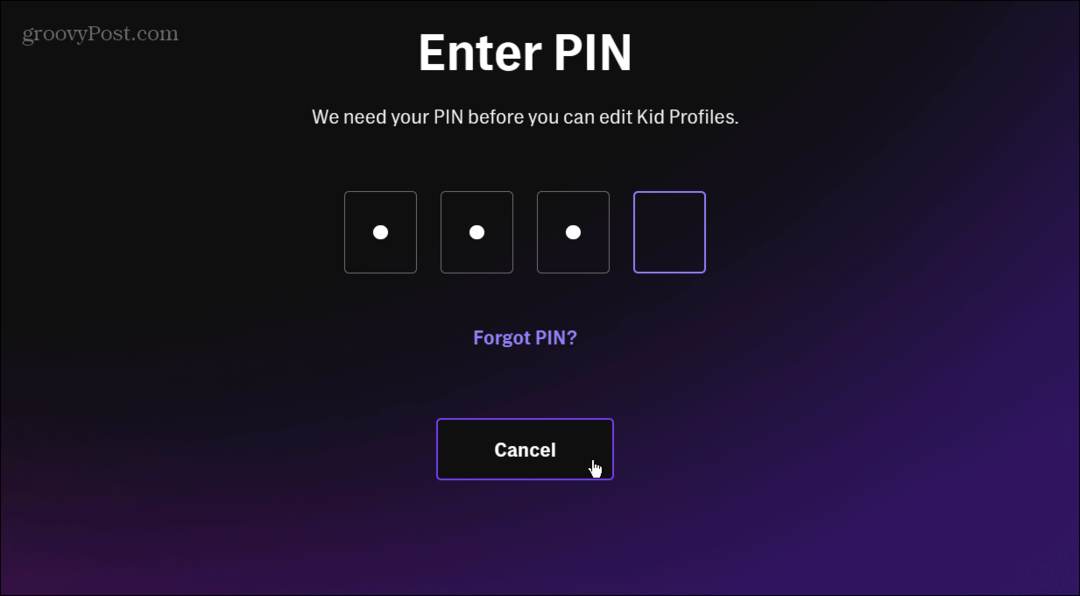
- Sada odaberite filmske i televizijske ocjene koje želite dopustiti za račun i dodirnite ili kliknite Uštedjeti dugme. U ovom odjeljku također možete promijeniti profilnu sliku i ime.
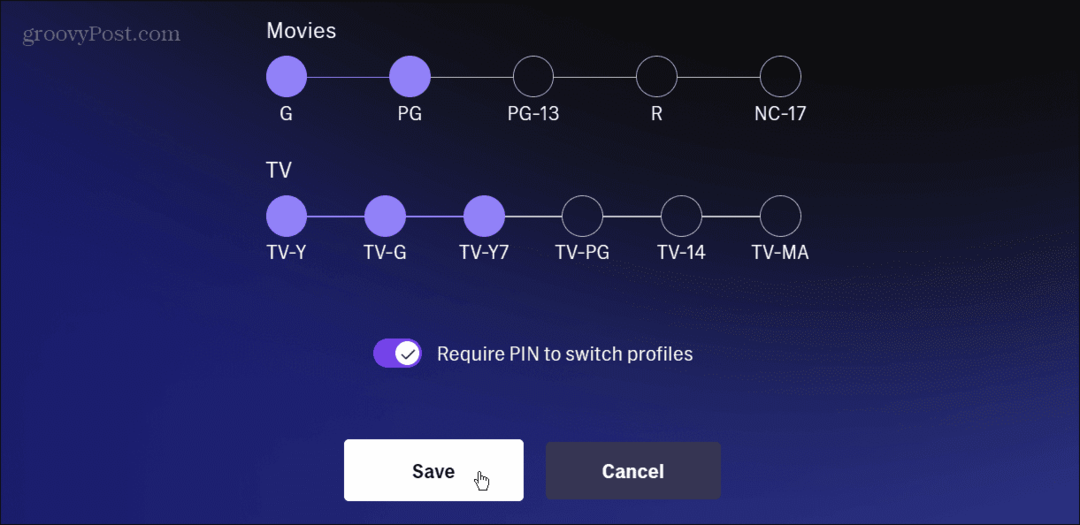
Nakon što povećate ocjene, HBO Max će prikazati dodatni sadržaj na početnoj stranici na temelju vaših odabranih ocjena. Također, uz video preglede na vrhu, dječji profil uključuje Nastavite s gledanjem i Moj popis redaka.
Uključena značajka pretraživanja također uključuje ograničene rezultate na temelju vaših postavki. Na primjer, neće vidjeti rezultate pretraživanja koji uključuju House of the Dragon. Ako putujete, HBO će primijeniti ista ograničenja na vaš račun, bez obzira gdje se nalazite.
Osim kontrole sadržaja na temelju ocjena, dob koju postavite za račun kontrolira iskustvo početnog zaslona. HBO Max nudi četiri različita profila ovisno o dobi, od male djece do tinejdžera.
Zaštita djece tijekom strujanja
Možda nećete pomisliti na HBO kada razmišljate o dječjem programu, ali on ima mnogo sadržaja iz Ulice Sesame, Looney Tunes, Cartoon Network i drugih WarnerBrosovih sadržaja. Platforma sadrži omiljene likove kao što su Elmo, Bugs Bunny, Scooby Doo i mnogi drugi u svojoj opsežnoj kolekciji sadržaja koju možete pogledati.
Naravno, druge usluge strujanja uključuju značajke roditeljskog nadzora. Na primjer, možda želite omogućiti roditeljski nadzor na Netflixu, ili možete koristiti roditeljski nadzor na Disney Plus. A ako volite Appleov sadržaj, možete ga koristiti roditeljski nadzor na Apple TV Plus.
Opcije roditeljskog nadzora nisu samo za usluge strujanja. Pomoću osobnog računala možete postaviti upravljanje sadržajem za djecu roditeljski nadzor na Windows 11. Ili, ako još niste na novoj verziji OS-a, naučite o korištenju Obiteljske opcije u sustavu Windows 10.
Kako pronaći ključ proizvoda za Windows 11
Ako trebate prenijeti ključ proizvoda za Windows 11 ili vam je samo potreban za čistu instalaciju OS-a,...


